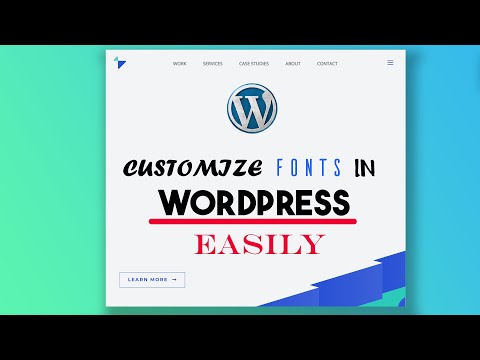„Whisper“yra programa, skirta žmonėms skelbti savo paslaptis. Paslaptys skelbiamos anonimiškai kaip tekstas paveikslėlyje, kur žmonės gali atsakyti, patikti ar pasidalyti jūsų paslaptimi. Tai puikus būdas ką nors nuimti nuo krūtinės, skaityti kitų žmonių paslaptis ir net susitikti su žmonėmis internete. Žinoma, naudojant bet kokį internetą svarbu apsaugoti save ir savo asmeninę informaciją nuo nepažįstamų žmonių.
Žingsniai
1 dalis iš 3: Šnabždesio nustatymas

Žingsnis 1. Atsisiųskite „Whisper“programą iš „App Store“arba „Google Play“
Programa yra nemokama daugelyje įrenginių ir veikia „iOS“ir „Android“įrenginiuose.
Jei naudojate kompiuterį, galite apsilankyti jų svetainėje ir atsiųsti atsisiuntimo nuorodą į savo išmanųjį telefoną. Jų svetainėje rodoma daug šnabždesių ar paslapčių, kurias galite naršyti, taip pat informacija apie jų programą. Deja, jūs negalite skelbti ar komentuoti jų svetainėje rodomų paslapčių

2 veiksmas. Leiskite „Whisper“naudoti jūsų buvimo vietą
„Whisper“naudoja jūsų vietovę, kad tinkintų jūsų sklaidos kanalą, parodydamas jums netoliese esančių žmonių paslaptis. Būsite paraginti leisti „Whisper“pasiekti jūsų vietą. Jei norite naudoti šią funkciją, bakstelėkite „Leisti“.
Jei „Whisper“pagrindiniame puslapyje pirmą kartą paliesite „Mokykla“, būsite paraginti pasirinkti netoliese esančią mokyklą. Jei neinate į mokyklą, bakstelėkite „Aš neinu į mokyklą“ir parinktis virs „Teminėmis“paslaptimis

Žingsnis 3. Nustatykite pranešimų nustatymus
Tada būsite paraginti įjungti programos pranešimus. „Whisper“įspės jus, jei kas nors atsakys ar jums patiks jūsų paslaptys. Jei norite naudoti šią funkciją, bakstelėkite „Gerai“.
Bet kuriuo metu galite pereiti prie „iPhone“ar „Android“nustatymų ir pakeisti „Whisper“pranešimų nustatymus

Žingsnis 4. Nustatykite savo asmeninį profilį
Skiltyje „Aš“galite bet kada pakeisti savo slapyvardį, peržiūrėti mėgstamus ir šnabždesius bei patikrinti pranešimus. Pagal numatytuosius nustatymus „Whisper“pasirinks jums slapyvardį, bet jei norite susikurti savo, nepamirškite jo palikti anoniminio! Daugiau tinkinamų parinkčių rasite bakstelėdami piktogramą viršutiniame kairiajame kampe. Tu gali:
- Sukurkite PIN kodą, kad apsaugotumėte „Whisper“paskyrą.
- Pakeiskite mokyklą ar vietą.
- Įgalinti arba išjungti tiesioginius pranešimus.
- Slėpti arba rodyti nesaugų darbui (NSFW) turinį.
- Sekite ir pamėgkite „Whisper“įvairiose socialinės žiniasklaidos platformose.
- Peržiūrėkite „Whisper“dažniausiai užduodamus klausimus, naudojimo sąlygas, privatumo politiką arba el. Paštu gaukite pagalbos.

Žingsnis 5. Pridėkite draugų ar kontaktų iš savo telefono, „Facebook“ar „Twitter“
Bakstelėkite skiltį „Aš“, tada piktograma viršutiniame dešiniajame kampe turėjo kampą, kuris atrodo kaip asmens, kurio šalia yra „+“, siluetas. „Whisper“atsiųs kvietimą el. Paštu, teksto žinute ar įrašu per „Facebook“ar „Twitter“, kurį galėsite redaguoti ir pakviesti savo kontaktą ar draugą prisijungti prie „Whisper“.
Gali būti paprašyta leisti „Whisper“pasiekti jūsų kontaktus
2 dalis iš 3: Naršymo paslaptys

Žingsnis 1. Pereikite prie pagrindinio puslapio
Atidarę programą, „Whisper“internete parodys populiariausius šnabždesius ar paslaptis. Galite slinkti be galo ir skaityti kitų žmonių šnabždesius.

Žingsnis 2. Naršykite naujausius šnabždesius ar šnabždesius netoliese
Galite ne tik slinkti pagrindiniame puslapyje ar populiariame sklaidos kanale esančias paslaptis, bet ir naršyti temines, netoliese esančias ir naujausias paslaptis bei savo mokyklos paslaptis. Bakstelėkite įvairias parinktis, esančias baltoje juostoje ekrano viršuje, kad pasirinktumėte peržiūrimų paslapčių kategoriją.
-
Mokykla:
Šioje kategorijoje rodomos paslaptys, paskelbtos žmonių, išėjusių ar lankančių tą pačią mokyklą kaip jūs. Galite naršyti karštus ar populiarius šnabždesius ir naujus šnabždesius. Jei pasirinkote neprisijungti prie mokyklos grupės, ši parinktis rodys teminius šnabždesius.
-
Netoliese:
Puslapio viršuje palietę skirtingus atstumus, galite koreguoti, kaip arti ar toli norite ieškoti paslapčių.
-
Naujausi:
Galite naršyti naujausius skelbiamus šnabždesius.

Žingsnis 3. Norėdami ieškoti paslapčių, bakstelėkite „Atrasti“
Ekrano apačioje esantis skiltis „Atrasti“leidžia ieškoti raktinių žodžių arba naršyti tokias kategorijas kaip Išpažintis, LGBTQ paslaptys ir Klausimai.
Taip pat galite ieškoti raktinių žodžių ir kitų miestų bei vietovių, kad peržiūrėtumėte jų paslaptis
3 dalis iš 3: Sąveika su šnabždesiu

Žingsnis 1. Peržiūrėkite atsakymus į šnabždesius
Pasirinkite šnabždesį ir braukite aukštyn arba slinkite žemyn, kad peržiūrėtumėte žmonių atsakymus. Atsakymai suformatuoti kaip paslaptys su tekstu paveikslėlio viršuje. Taip pat galite patikti ir atsakyti į atsakymus.

Žingsnis 2. Atsakykite į šnabždesį
Pasirinkite mygtuką „Atsakyti“, kad atsakytumėte į peržiūrėtą šnabždesį. Bus rodomas ekranas ir galėsite pradėti rašyti šnabždesį ar atsakymą, o programa ieškos jums skirto vaizdo. Atsakymai suformatuoti kaip kiti šnabždesiai su tekstu paveikslėlio viršuje.
Taip pat galite tinkinti savo atsakymą paliesdami teksto tekstą, kad paslėptumėte klaviatūrą. Jums bus suteikta galimybė ieškoti fono paveikslėlio, nufotografuoti arba naudoti savo nuotrauką kaip atsakymo foną

Žingsnis 3. Pokalbis su kitais
Galite privačiai pasikalbėti su kitais žmonėmis apie jų šnabždesius arba tiesiog pasakyti „labas“. Atminkite, kad tai tikri žmonės, su kuriais kalbatės, todėl visada geriausia būti pagarbiems ir apsisaugoti, neatskleidžiant jokios asmeninės informacijos. Galite kalbėtis su žmonėmis:
- Peržiūrėkite šnabždesį ir palieskite parinktį „pokalbis“. Ši parinktis yra šalia parinkties „Atsakyti“, kai atidarote šnabždesį peržiūrėti. Tada būsite nukreipti į ekraną, kuriame galėsite kalbėtis su plakatu.
- Bakstelėkite parinktį „Pokalbis“ekrano apačioje. Bus rodomi visi jūsų vykstantys pokalbiai. Galite rūšiuoti pokalbius paliesdami dešinįjį kampą arba ištrinti pokalbius paliesdami „Redaguoti“. Kai atidarote pokalbį, taip pat galite užblokuoti, pamėgti, ištrinti ar peržiūrėti šnabždesį, kurį jie iš pradžių paskelbė, bakstelėdami tris taškus, esančius viršutiniame dešiniajame kampe.

Žingsnis 4. Sukurkite savo šnabždesį
Bakstelėkite didelį violetinį „+“apskritimą ir pradėkite vesti savo paslaptį, klausimą ar išpažintį. Vaizdas bus pasiūlytas jums, jei paliesite „Kitas“.
Tinkinkite savo paslaptį paliesdami paslapties turinį, kad paslėptumėte klaviatūrą. Galite ieškoti fono paveikslėlio, nufotografuoti arba naudoti savo nuotrauką, pakeisti šriftą ir pasirinkti bendrinti šnabždesį tam tikroms grupėms
Įspėjimai
- Nors esate anonimas, vis tiek bendraujate su tikrais žmonėmis. Būkite pagarbūs ir mandagūs kitiems, ypač kai atsakote į komentarus arba kalbate su jais vienas prieš vieną.
- Neišduokite savo asmeninės informacijos.